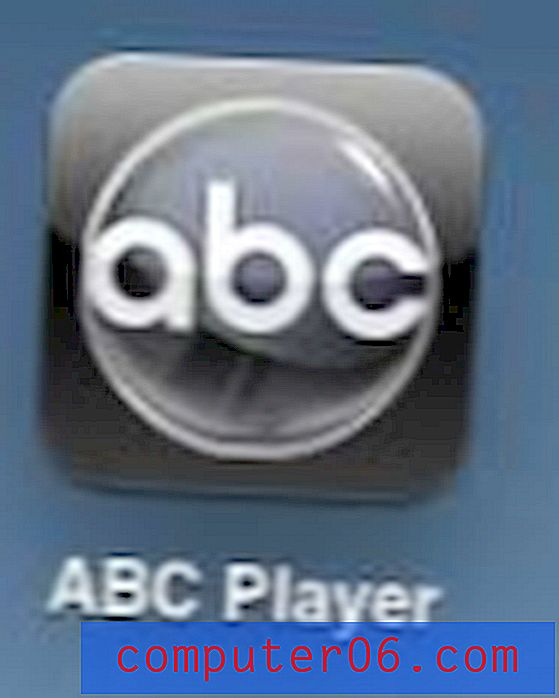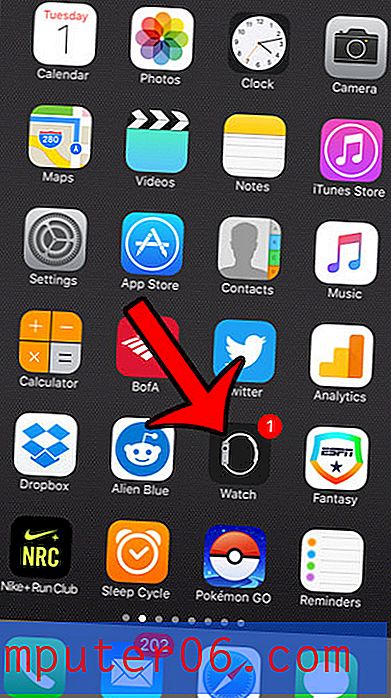Excel 2013에서 스프레드 시트 방향을 변경하는 방법
Microsoft Excel 2013에는 새 워크 시트의 방향을 지정할 수있는 설정이 있습니다. 이 설정은 워크 시트의 열 위치와 커서의 시작 위치에 영향을줍니다.
아래의 가이드는 Excel 옵션 메뉴에서이 설정을 찾을 수있는 위치를 보여 주므로 A 열을 새 워크 시트의 왼쪽 또는 오른쪽에 배치할지 여부를 선택할 수 있습니다.
Excel 2013에서 워크 시트 방향 변경
이 문서의 단계는 Excel 옵션 메뉴를 나타내므로 새 워크 시트의 방향을 변경할 수 있습니다. 그러면 워크 시트를 왼쪽에서 오른쪽으로 (워크 시트 왼쪽의 열 A) 또는 오른쪽에서 왼쪽으로 (워크 시트의 오른쪽에 열 A)를 배치 할 수 있습니다. .
- Microsoft Excel 2013을 엽니 다.
- 창의 왼쪽 상단에있는 파일 탭을 클릭하십시오.
- 창 왼쪽의 열 하단 근처에있는 옵션 단추를 클릭하십시오. Excel 옵션 창이 열립니다.
- Excel 옵션 창의 왼쪽 열에서 고급 탭을 클릭하십시오.
- 이 메뉴의 디스플레이 섹션으로 스크롤하여 기본 방향 설정을 찾은 다음 오른쪽에서 왼쪽 또는 왼쪽에서 오른쪽 옵션을 선택하십시오. 위에서 언급 한 것처럼 왼쪽에서 오른쪽으로 설정하면 A 열이 워크 시트의 왼쪽에 있습니다. 오른쪽에서 왼쪽으로 옵션을 사용하면 열 A가 워크 시트의 오른쪽에 있습니다.
- 선택을 마친 후 창 하단의 확인 버튼을 클릭하십시오.

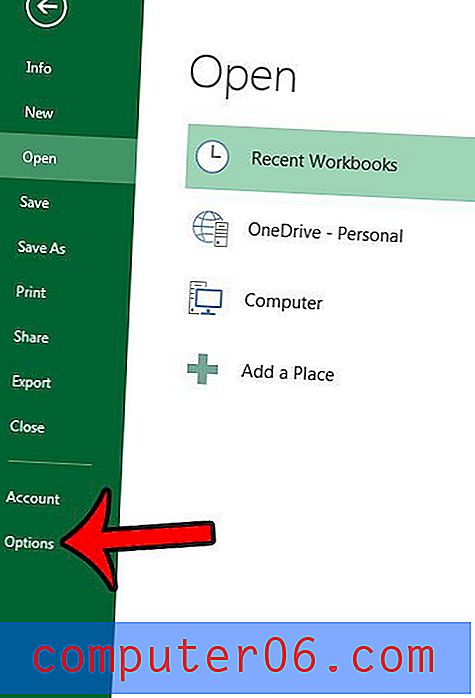
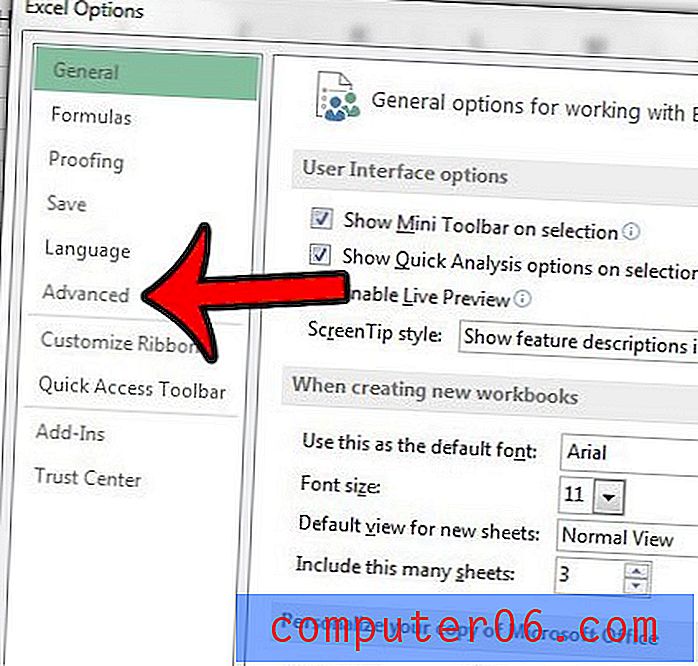
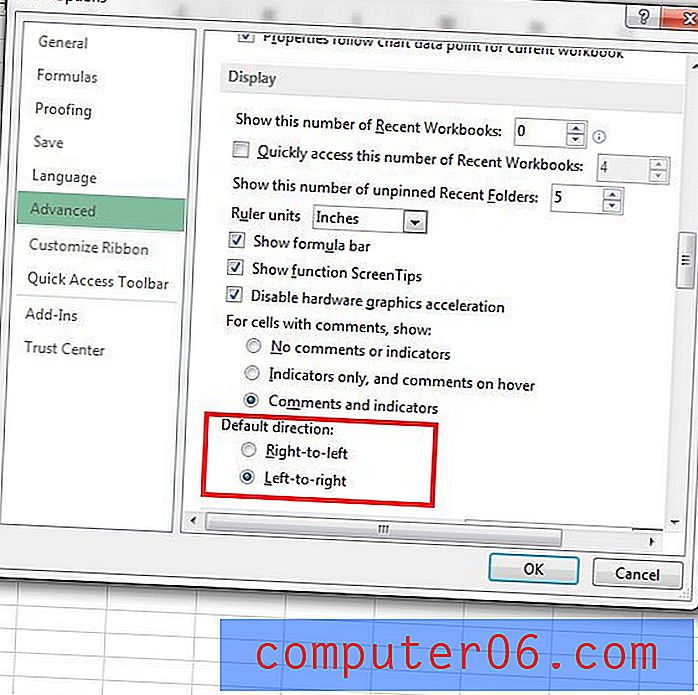
이렇게하면 현재 열려있는 워크 시트 또는 기존 워크 시트의 방향이 변경되지 않습니다. 새 시트의 방향 만 변경됩니다.
워크 시트가 읽기 어려운 다른 글꼴의 혼란입니까? 데이터 모양을 개선하기 위해 전체 워크 시트의 글꼴을 변경하는 방법에 대해 알아 봅니다.